Heim >Computer-Tutorials >Computerwissen >Xuanlong Laptop USB-Boot-Taste
Xuanlong Laptop USB-Boot-Taste
- 王林nach vorne
- 2024-02-14 18:40:171169Durchsuche
PHP-Editor Xiaoxin stellt Ihnen eine besondere Funktion des Xuanlong-Notebooks vor – die USB-Boot-Taste. Dieser Laptop ist auf den Komfort und die Bedürfnisse des Benutzers ausgelegt und verfügt über eine spezielle USB-Starttaste, damit Benutzer das Computersystem einfach durch Einstecken eines USB-Flash-Laufwerks starten können. Das Aufkommen dieser Funktion vereinfacht nicht nur die Bedienschritte, sondern verbessert auch die Effizienz des Benutzers und bietet eine höhere Sicherheit. Ob es darum geht, das System zu installieren, Fehler zu beheben oder Daten zu sichern, alles kann durch einfache Vorgänge bequem und schnell erledigt werden. Die USB-Starttaste des Xuanlong-Notebooks sorgt für ein reibungsloseres Benutzererlebnis.
Während wir unsere Computer nutzen, werden sie nach und nach abgenutzt, was zu Problemen wie Abstürzen, Verzögerungen und langsamen Surfgeschwindigkeiten führt. Diese Probleme können normalerweise durch eine Neuinstallation des Systems gelöst werden, und es stehen viele Methoden zur Auswahl. Deshalb werde ich heute ein Xuanlong-Notebook als Beispiel nehmen, um Ihnen vorzustellen, wie Sie ein USB-Flash-Laufwerk zur Installation des Win10-Systems verwenden.
Vorbereitungstools:
1. U-Disk-Erstellungstool
3. Win10-System-Image-Datei
1. Legen Sie die U-Disk zum Öffnen ein Führen Sie das U-Disk-Boot-Disk-Erstellungstool aus und wechseln Sie in den „U-Disk-Boot-ISO-Modus“.
Abbildung 1 der Xuanlong-Systemsoftware ", nachdem die Generierung abgeschlossen ist. Klicken Sie, um eine ISO-Bootdiskette zu erstellen, wählen Sie Ihre U-Disk als Festplatte aus und klicken Sie auf Schreiben. Die Bootdiskette wird erstellt, nachdem der Schreibvorgang abgeschlossen ist. 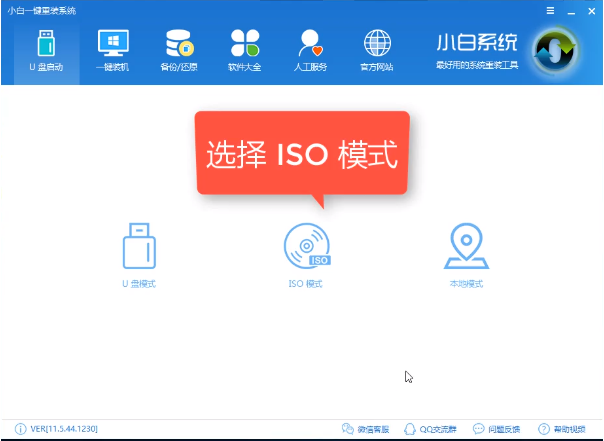
Win10-Systemsoftwarediagramm 2
3 Nachdem die Produktion abgeschlossen ist, kopieren Sie die heruntergeladene System-Image-Datei auf den USB-Stick. 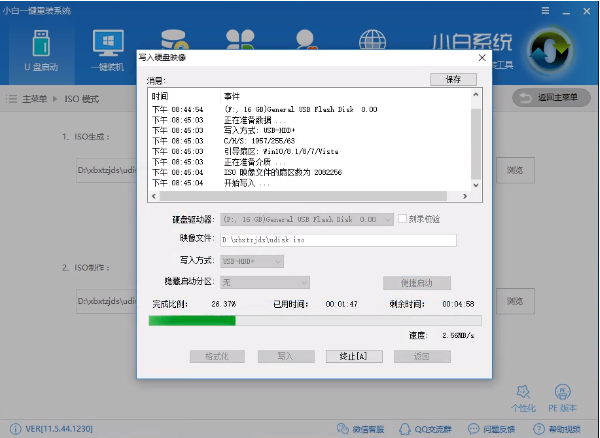
4. Drücken Sie beim Neustart des Computers weiterhin die Start-Tastenkombination (F12, Entf, F11, F2 usw.). Beim Starten vieler Computer wird der Logo-Bildschirm angezeigt wird unten angezeigt. Es gibt eine kurze Tastenaufforderung.
Notebook-Systemsoftware-Diagramm 3
5. Nach dem Öffnen der Boot-Auswahlschnittstelle ist die Option mit dem Wort USB oder der Marke des USB-Sticks normalerweise der USB-Stick. Verwenden Sie die Richtungstasten „ ↑↓ " zur Auswahl und drücken Sie zur Bestätigung die Eingabetaste. Rufen Sie die PE-Auswahloberfläche auf. 
Win10-Systemsoftwarediagramm 4
6. Nach den obigen Schritten gelangen Sie in die PE-Auswahloberfläche. Wählen Sie hier im Allgemeinen „02 WindowsPE/RamOS (neues Modell)“ und drücken Sie zur Bestätigung die Eingabetaste. 
Xuanlong Win10-Systemsoftware-Abbildung 5
7 Nach dem Aufrufen des PE-Desktops wird automatisch das PE-Installationstool angezeigt. Hier besteht die erste Möglichkeit darin, das zu installierende Systemabbild zu überprüfen Wählen Sie in der unteren linken Ecke „Zielpartition“ aus. Um Unfälle zu vermeiden, ist es jedoch am besten, sicherzustellen, dass das Systemlaufwerk (Laufwerk C) ausgewählt ist, und dann auf „System installieren“ zu klicken. 
Notebook-Systemsoftwarediagramm 6
8 Installationsausführung Der Systeminstallationsvorgang dauert normalerweise 4-5 Minuten. 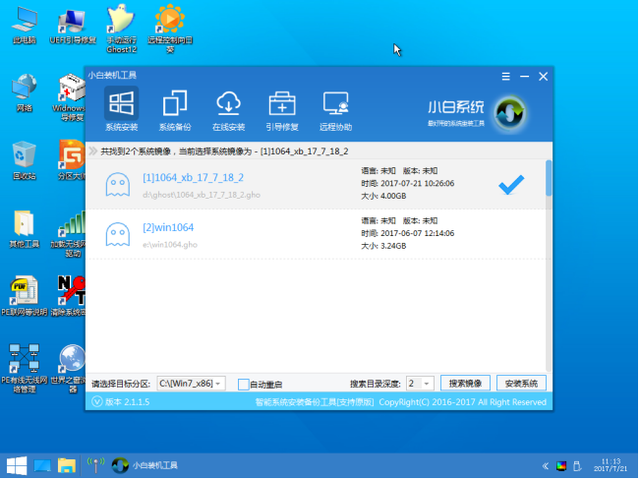
Win10-Systemsoftwarediagramm 7
9 Starten Sie nach Abschluss den Computer neu, um die endgültige Installation abzuschließen, bis ein neues System aufgerufen wird. 
Xuanlong Win10-Systemsoftware-Abbildung 8
10 Die Systeminstallation ist abgeschlossen, Sie können sie entsprechend Ihren Anforderungen einrichten und normal verwenden! 
Win10-Systemsoftwarediagramm 9
Das obige ist der detaillierte Inhalt vonXuanlong Laptop USB-Boot-Taste. Für weitere Informationen folgen Sie bitte anderen verwandten Artikeln auf der PHP chinesischen Website!
In Verbindung stehende Artikel
Mehr sehen- Was sollten Sie tun, wenn das Win10-System Sie darauf hinweist, dass für Ihr Gerät die Gefahr besteht, dass es abläuft?
- Was soll ich tun, wenn beim Öffnen des Windows 10-Systems kein Word vorhanden ist?
- Tutorial zur Installation des Win7-32-Bit-Systems für Laptops
- So überprüfen Sie die Installationszeit des Windows 7-Systems
- Computer-Installationssystem: U-Disk-Boot-Button-Anleitung

